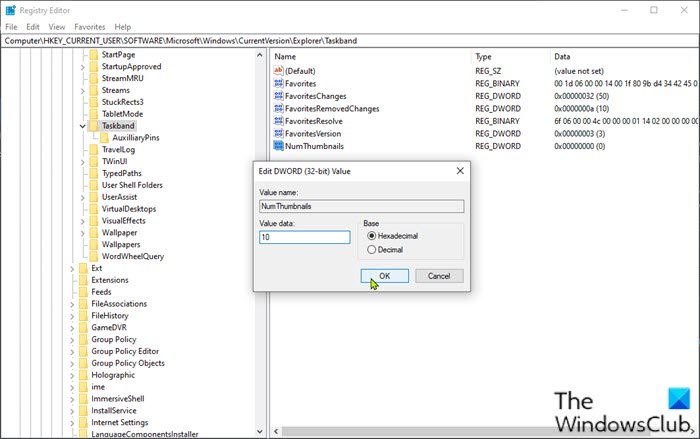Als u de muisaanwijzer op een geopend programmapictogram op de taakbalk op uw Windows 10-pc houdt, ziet u bekijk het miniatuurvoorbeeld van de taakbalk. Als je zoveel programma’s open hebt staan, is een miniatuurvoorbeeld erg handig bij het schakelen tussen programma’s, omdat je dan snel kunt zien op welk scherm je een programma hebt geopend.
Taskbar Thumbnail Preview werkt niet
Als u met dit probleem wordt geconfronteerd, kunt u onze aanbevolen oplossingen hieronder in no bepaalde volgorde en kijk of dat helpt om het probleem op te lossen.
- Schakel Taakbalkminiatuurvoorbeeld in
- Voer SFC-scan uit
- Wijzig Windows-register
- Voer Systeemherstel uit
Laten we eens kijken naar de beschrijving van het betrokken proces met betrekking tot elk van de vermelde oplossingen.
1] Taakbalkminiatuurvoorbeeld inschakelen
Het eerste dat u moet proberen als het miniatuurvoorbeeld van de taakbalk dat niet is werkt of voor u wordt weergegeven op uw Windows 10-apparaat, is om te controleren en zorg ervoor dat het miniatuurvoorbeeld van de taakbalk is ingeschakeld. Als dit niet het geval is, kunt u de volgende oplossing proberen.
2] Voer SFC-scan uit
Als u systeembestandsfouten of corruptie heeft, kunt u dit probleem tegenkomen. Systeembestandscontrole is een hulpprogramma in Windows waarmee gebruikers kunnen zoeken naar corruptie in Windows-systeembestanden en beschadigde bestanden kunnen herstellen. Voer het uit en kijk.
3] Windows-register wijzigen
Dit is een oplossing in twee stappen, waarbij de registersleutel DisablePreviewDesktop wordt verwijderd en vervolgens de registersleutel NumThumbnails wordt gewijzigd.
Aangezien dit het geval is een registerbewerking, is het raadzaam om een back-up van het register te maken of maak een systeemherstelpunt als noodzakelijke voorzorgsmaatregelen. Als u klaar bent, kunt u als volgt te werk gaan:
DisablePreviewDesktop-registersleutel verwijderen

HKEY_CURRENT_USER\SOFTWARE\Microsoft\Windows\CurrentVersion\Explorer\Advanced
- Klik op de locatie in het rechterdeelvenster met de rechtermuisknop op de DisablePreviewDesktop registersleutel
Opmerking: Afhankelijk van uw versie van Windows 10, ziet u in plaats daarvan mogelijk DisablePreviewWindow.
- Selecteer Verwijderen.
- Klik op Ja op de bevestigingsprompt.
Wijzig de waarde van de NumThumbnails-registersleutel
- Navigeer nu of spring naar de registersleutelpad hieronder:
HKEY_CURRENT_USER\SOFTWARE\Microsoft\Windows\CurrentVersion\Explorer\Taskband
- Op de locatie, in het rechterdeelvenster, rechts-klik op het item NumThumbnails om de eigenschappen ervan te bewerken.
Als de sleutel niet aanwezig is, klikt u met de rechtermuisknop op de lege ruimte in het rechterdeelvenster en selecteert u vervolgens Nieuwe > DWORD (32-bit) waarde voor maak de registersleutel en hernoem de sleutel als NumThumbnails en druk op Enter.
- Dubbelklik op de nieuwe sleutel.
- Stel in het eigenschappenvenster deWaardegegevens in op 10 in Hexadecimaal basis of 16 in Decimaal grondtal.
- Klik op OK of hallo t Enter om de wijziging op te slaan.
- Sluit de Register-editor af.
- Start uw pc opnieuw op.
Controleer bij het opstarten of het probleem is opgelost. Zo niet, ga dan verder met de volgende oplossing.
Gerelateerd: De miniatuurvoorbeelden van de taakbalk sneller laten verschijnen.
4] Systeemherstel uitvoeren
Als de taakbalk Het miniatuurvoorbeeld werkte eerder goed, het is waarschijnlijk dat uw systeem enkele achtergrondveranderingen heeft ondergaan waarvan u niet weet dat dit nu de goede werking van het miniatuurvoorbeeld van de taakbalk verstoort. In dit geval kunt u uw systeem herstellen naar een eerder punt toen het systeem correct werkte.
Elk van deze oplossingen zou voor u moeten werken!
Gerelateerde post: Maak taakbalkminiatuurvoorbeeld groter.